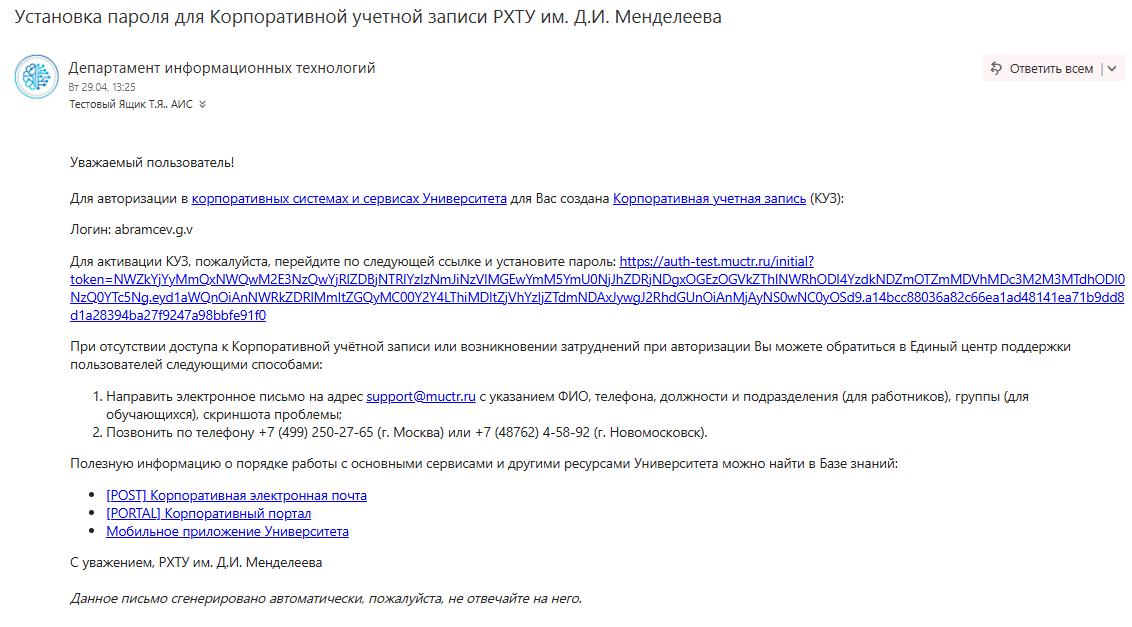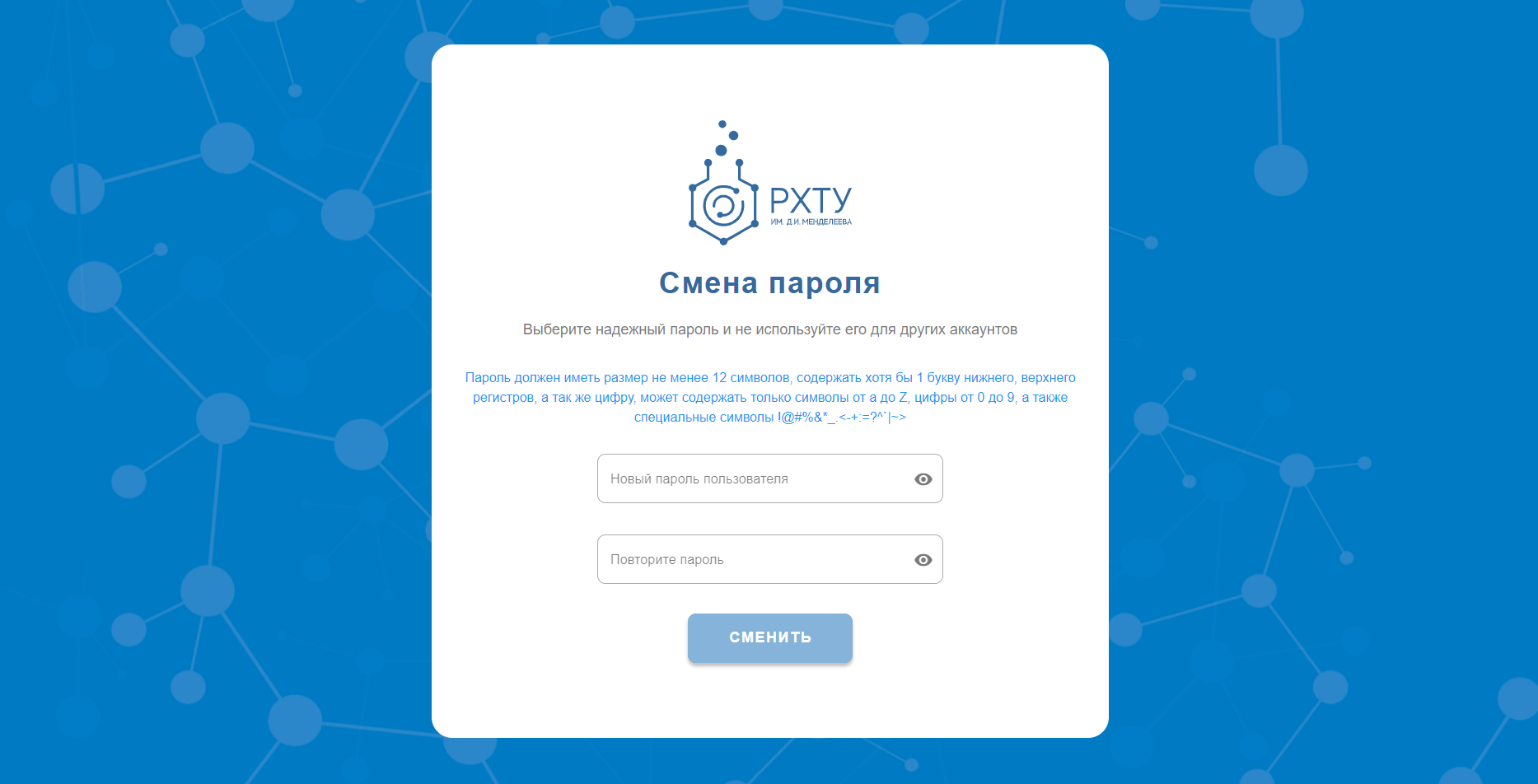Восстановление доступа к учетной записи| Предупреждение |
|---|
| Восстановить пароль можно только один раз в 24 часа, начиная с момента предыдущего изменения. |
| панель |
|---|
| | Раскрыть |
|---|
| title | Корпоративный портал |
|---|
| Для восстановления пароля для доступа в Корпоративную учетную запись РХТУ перейдите по ссылке: auth.muctr.ru/recovery
 Image Added Image Added
В открывшейся форме введите личный электронный адрес (Yandex, Mail, Gmail и др.), который использовался для создания Корпоративной учетной записи, и нажмите кнопку «Восстановить».
 Image Added Image Added
На ваш личный ящик придет письмо с адреса info@muctr.ru со ссылкой для подтверждения смены пароля. Для продолжения процесса смены пароля перейди по закреплённой в сообщении ссылке.
 Image Added Image Added
После окончания процесса подтверждения смены пароля на ваш личный ящик придет письмо с адреса info@muctr.ru с временным паролем
 Image Added Image Added
На ваш личный ящик придет письмо с адреса info@muctr.ru с временным паролем
 Image Added Image Added
Для смены пароля авторизуйтесь в системе, используя временный пароль
 Image Added Image Added
На открывшейся странице введите временный пароль из сообщения (1), дважды введите новый пароль (2) и нажмите «Сменить» (3). После этого откроется страница "Мой профиль". | Предупреждение |
|---|
| icon | false |
|---|
| title | Обращаем Ваше внимание на требования к паролю от Корпоративной учётной записи: |
|---|
| - длина не менее 12 символов;
- содержать минимум 1 символ английского алфавита в нижнем и верхнем регистрах (только символы А - Z, a - z), а также цифру (от 0 до 9) и специальные символы (!#%&*+-.:<=>?@^_|~);
- не должен включать в себя легко вычисляемые сочетания символов (имена, фамилии, логин, наименования автоматизированных рабочих мест и т.д.), а также повторяющуюся комбинацию (например, "ffffffffffff", "111111111111") или символы, набираемые в закономерном порядке на клавиатуре (например, "qwerty");
- новый пароль должен отличаться от предыдущего не менее чем в 3 последовательных символа;
- новый пароль не должен совпадать с пятью предыдущими.
|
| Примечание |
|---|
| icon | false |
|---|
| title | Обратите внимание! |
|---|
| Созданный пароль Корпоративной учетной записи действителен на протяжении 75 календарных дней. За 10 календарных дней до окончания срока действия пароля произойдёт первое информирование на корпоративную электронную почту об необходимости обновления пароля. |
 Image Added Image Added
| Подсказка |
|---|
При отсутствии доступа к Корпоративной учётной записи или возникновении затруднений при авторизации Вы можете обратиться в Единый центр поддержки пользователей следующими способами: - Направить электронное письмо на адрес support@muctr.ru с указанием ФИО, телефона, должности и подразделения (для работников), группы (для обучающихся), скриншота проблемы;
- Позвонить по телефону +7 (499) 250-27-65 (г. Москва) или +7 (48762) 4-58-92 (г. Новомосковск);
- Обратиться лично в помещение:
- 182 Миусского комплекса Университета (г. Москва, Миусская площадь, д. 9, стр. 1);
- 341 Тушинского комплекса Университета (г. Москва, ул. Героев Панфиловцев, д. 20);
- 4 Культурно-спортивного комплекса Студенческого городка Университета (г. Москва, ул. Вилиса Лациса, д. 21);
- 350 Лабораторного корпуса Новомосковского института Университета (Тульская обл., г. Новомосковск, ул. Дружбы, д. 8).
|
|
|
Изменение пароля учетной записи| панель |
|---|
| | Раскрыть |
|---|
| title | Корпоративный портал РХТУ |
|---|
| Для изменения пароля на Корпоративном портале РХТУ зайдите в Корпоративную учетную запись. Затем нажмите «Сменить пароль».
 Image Added Image Added
В открывшемся окне введите старый пароль, затем дважды введите новый пароль и нажмите «Сохранить». | Предупреждение |
|---|
Обращаем Ваше внимание на требования к паролю от Корпоративной учётной записи: - длина не менее 12 символов;
- содержать минимум 1 символ английского алфавита в нижнем и верхнем регистрах (только символы А - Z, a - z), а также цифру (от 0 до 9) и специальные символы (!#%&*+-.:<=>?@^_|~);
- не должен включать в себя легко вычисляемые сочетания символов (имена, фамилии, логин, наименования автоматизированных рабочих мест и т.д.), а также повторяющуюся комбинацию (например, "ffffffffffff", "111111111111") или символы, набираемые в закономерном порядке на клавиатуре (например, "qwerty");
- новый пароль должен отличаться от предыдущего не менее чем в 3 последовательных символа;
- новый пароль не должен совпадать с пятью предыдущими.
|
| Примечание |
|---|
| icon | false |
|---|
| title | Обратите внимание! |
|---|
| Созданный пароль Корпоративной учетной записи действителен на протяжении 75 календарных дней. За 10 календарных дней до окончания срока действия пароля произойдёт первое информирование на корпоративную электронную почту об необходимости обновления пароля. |
 Image Added Image Added
| Подсказка |
|---|
При отсутствии доступа к Корпоративной учётной записи или возникновении затруднений при авторизации Вы можете обратиться в Единый центр поддержки пользователей следующими способами: - Направить электронное письмо на адрес support@muctr.ru с указанием ФИО, телефона, должности и подразделения (для работников), группы (для обучающихся), скриншота проблемы;
- Позвонить по телефону +7 (499) 250-27-65 (г. Москва) или +7 (48762) 4-58-92 (г. Новомосковск);
- Обратиться лично в помещение:
- 182 Миусского комплекса Университета (г. Москва, Миусская площадь, д. 9, стр. 1);
- 341 Тушинского комплекса Университета (г. Москва, ул. Героев Панфиловцев, д. 20);
- 4 Культурно-спортивного комплекса Студенческого городка Университета (г. Москва, ул. Вилиса Лациса, д. 21);
- 350 Лабораторного корпуса Новомосковского института Университета (Тульская обл., г. Новомосковск, ул. Дружбы, д. 8).
|
|
|
| панель |
|---|
| | Раскрыть |
|---|
| Для смены пароля Корпоративной учетной записи с помощью Outlook Web App (OWA) откройте браузер и введите в адресной строке post.muctr.ru На открывшейся странице введите логин и пароль и нажать на кнопку «Войти».
 Image Added Image Added
Далее в верхней панели нажмите на знак «Настройки», в выпадающем меню выберите «Параметры»
 Image Added Image Added
В параметрах введите перейти в левом боковом меню в раздел «Общие» и выбрать вкладку «Моя учетная запись». В открывшейся вкладке нажмите на кнопку «Изменить пароль».
 Image Added Image Added
В открывшемся окне введите текущий пароль и дважды новый, затем нажмите на кнопку «Сохранить» |
|
|
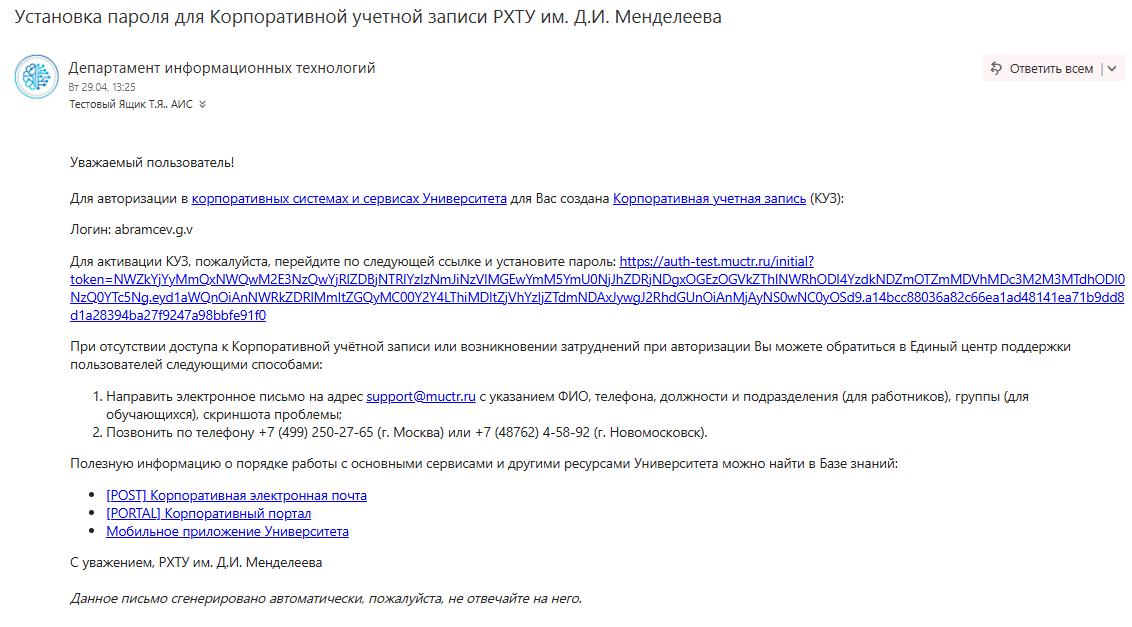 Image Removed
Image Removed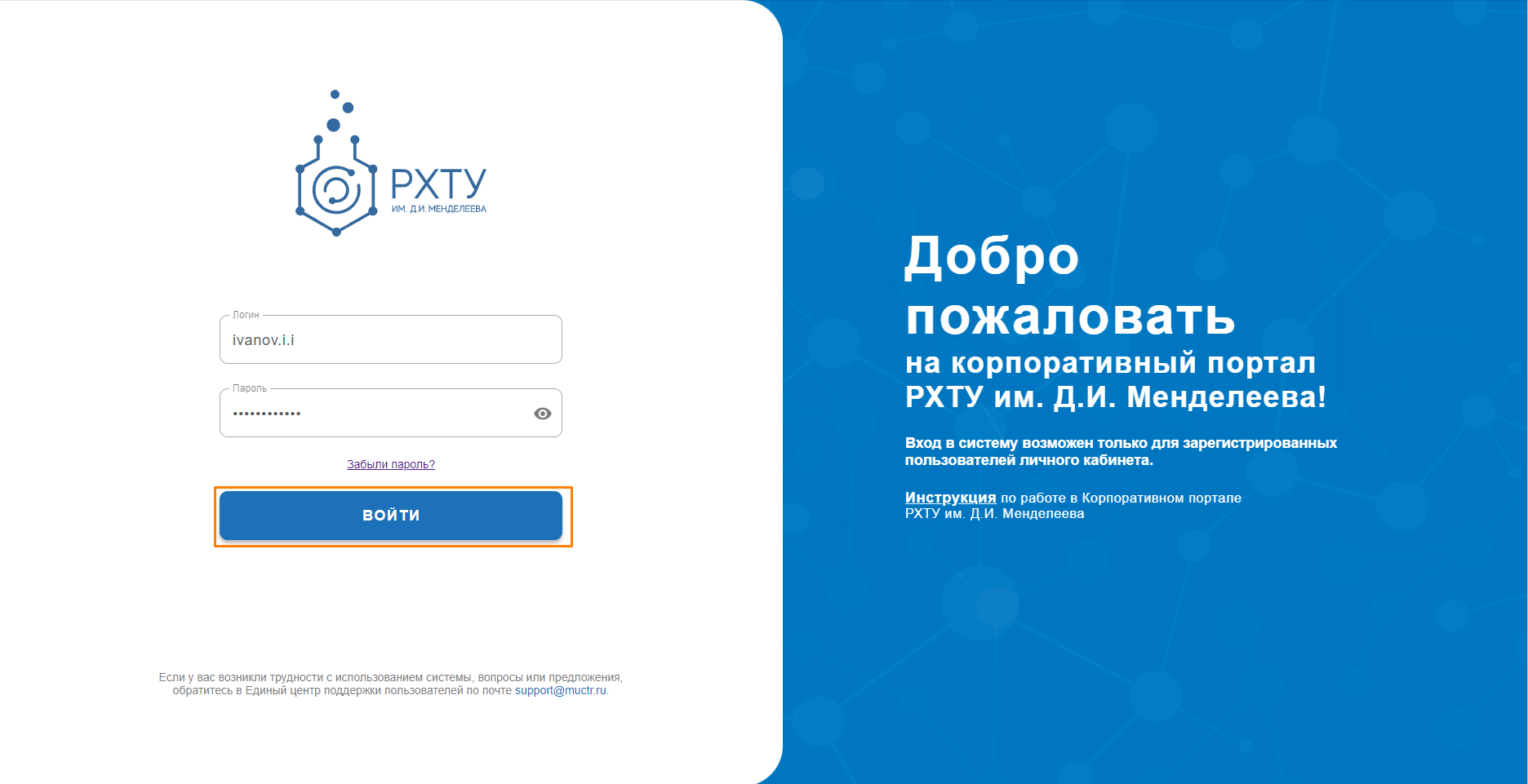 Image Removed
Image Removed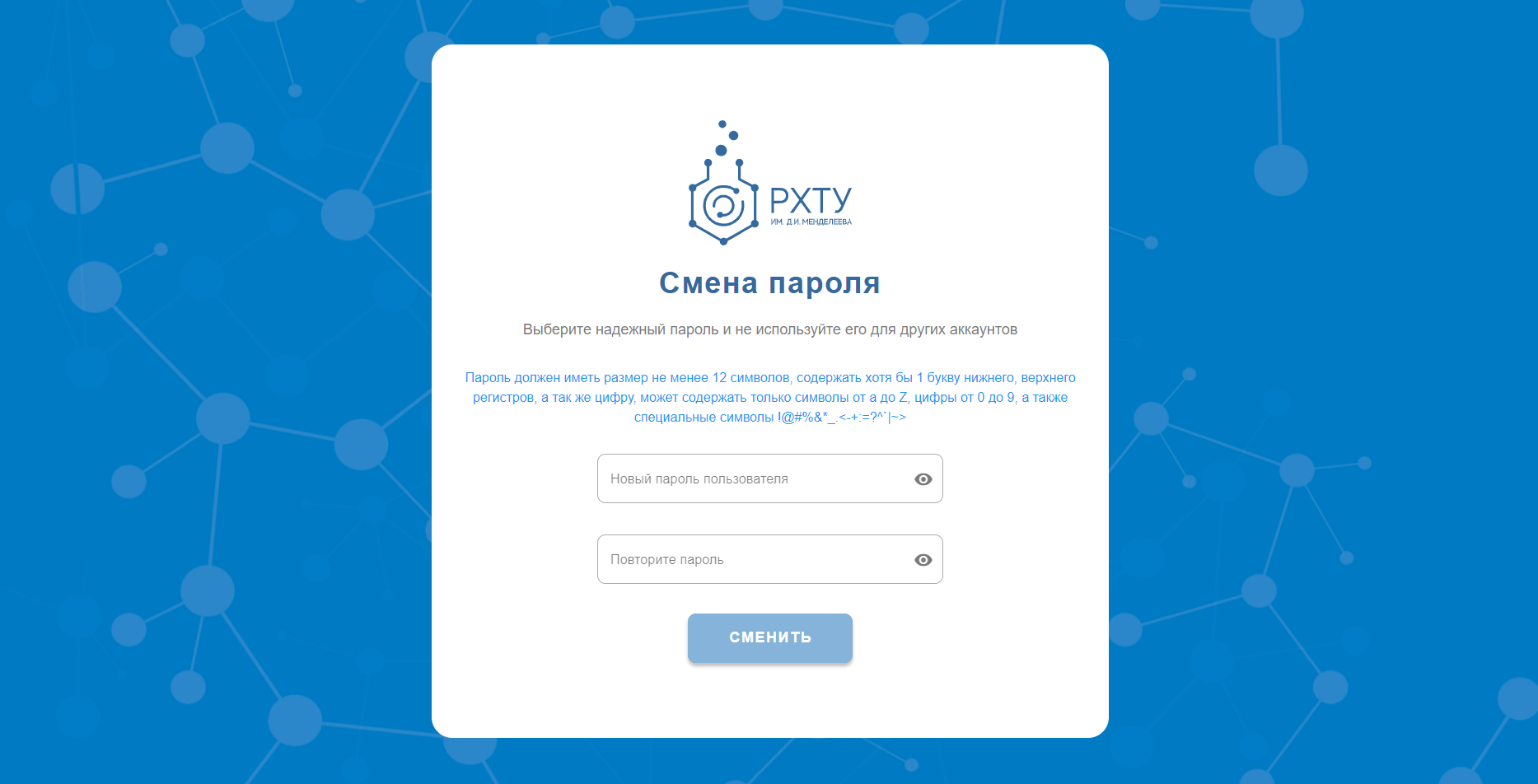 Image Removed
Image Removed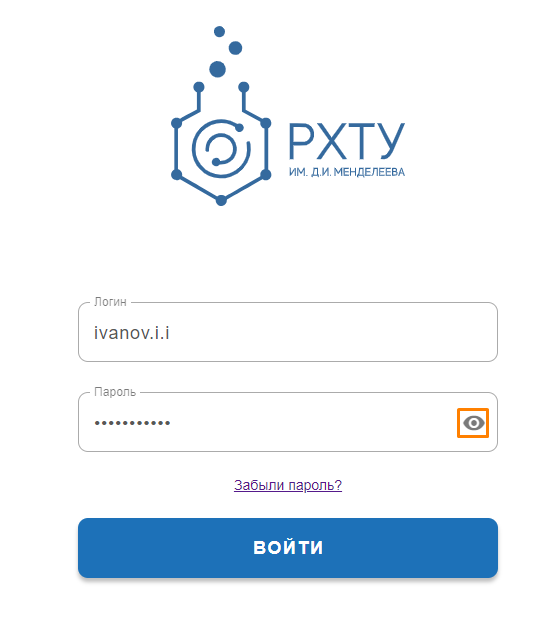 Image Removed
Image Removed